ТОП-10 VPN для Windows
В современных реалиях VPN-сервисы востребованы как никогда ранее. Но их многообразие сбивает столку. В этом обзоре вы узнаете чем они отличаются, и выберите наиболее подходящий для себя.
ExpressVPN
ExpressVPN — один из топовых VPN-сервисов, обеспечивающий высокую скорость соединения и конфиденциальность.
Он предлагает своим пользователям большое количество серверов, раскиданных по всему миру, хорошую оптимизацию и неограниченную скорость передачи данных.
ExpressVPN не сохраняет журнал пользовательской активности, гарантируя анонимность сеанса связи. А функция Speed Test позволит измерить скорость соединения и выбрать наиболее эффективную точку подключения.
Сервис доступен по платной подписке. Однако есть возможность возврата денег в первые 30 дней использования, что позволяет попробовать его в действии.
- Более 3000 серверов в 94 странах по всему миру;
- Расширения для веб-браузеров;
- Не ведет журнал активности пользователя;
- Раздельное туннелирование;
- Круглосуточная поддержка;
- Высокая скорость и надежность подключения;
- Функция Speed Test.
- Максимум 3 устройства на один аккаунт.
- Высокая стоимость по сравнению с другими сервисами.
- Нет бесплатной пробной версии, но есть 30-дневная гарантия возврата денег.
- 1 месяц — 12.95$;
- 6 месяцев — 9.99$/мес;
- 12 месяцев — 8.32$/мес.
- Банковская карта, Bitcoin,PayPal;
- Qiwi-кошелек, UnionPay, ЮMoney (Яндекс.Деньги).
ZenMate
ZenMate — отличный, бюджетный VPN с базовым функционалом, хорошей скоростью работы, простым и интуитивно понятным интерфейсом.
Он обеспечивает передачу данных между пользователем и VPN-сервером по протоколу OpenVPN, который на сегодняшний день является одним из самых безопасных.
В процессе работы ZenMate не ведет лог активности, что гарантирует анонимность в сети. Сервера сети раскиданы по 80 странам мира. Независимо от их расположения, соединение остается надежным и стабильным. Также для удобства доступа к сервису можно установить расширение веб-браузера, но у него есть ограничение скорости соединения.
Разработчики этого сервиса предлагают возврат денежных средств в первые 30 дней использования, если что-то не устроит.
- Отдельные сервера для стриминга;
- Не документирует активность пользователей;
- Сервера в 80 странах мира;
- Шифрование трафика;
- Бесплатное расширение для браузеров (с ограничением по скорости);
- Поддерживает все популярные ОС и платформы;
- Подключение до 5 устройств к одной учетной записи.
- Не самая высокая скорость подключения.
- 1 месяц — 10.99$;
- 6 месяцев — 9.99$/мес;
- 12 месяцев — 8.32$/мес.
- Банковская карта;
- WebMoney;
- PayPal.
NordVPN
NordVPN — один из лучших VPN-сервисов в мире, который предоставляет полностью защищённые каналы перенаправления трафика, не собирает личные данные пользователей и не ведет логи.
Для обеспечения конфиденциальности NordVPN использует целый ряд технологий, среди которых — двойное шифрование. С его помощью возможно получить доступ к заблокированным ресурсам, обойти ограничения, и скрыть свою активность в сети.
География расположения серверов охватывает более 60 стран по всему земному шару. Таким образом из любой точки мира можно выбрать наиболее оптимальный шлюз для выхода в сеть. Как и большинство современных VPN сервисов, NordVPN не собирает данных своих пользователей, и не документирует их активность.
- Сервера в 60 странах мира;
- До 6 одновременных подключений в одной учетной записи:
- Высокая производительность;
- Не собирает пользовательский данные.
- Высокая стоимость месячной подписки
- 1 месяц — 11.95$;
- 12 месяцев — 4.92$/мес;
- 24 месяцев — 3.71$/мес.
- Банковская карта;
- PayPal;
- UnionPay;
- Криптовалюта.
PureVPN
PureVPN предлагает своим пользователям удобное приложение с простым интерфейсом, которое позволяет быстро и легко подключиться к VPN сети.
Основным преимуществом данного сервиса является количество активных серверов — более 450 точек в 100 странах мира. Кроме того данный сервис предоставляет выделенные IP-адреса своим пользователям.
В приложении есть очень важная функция — аварийный выключатель. Он автоматически прервет активное соединения в случае какого-либо сбоя в работе приложения, чтобы предотвратить утечку личных данных пользователя.
Однако у сервиса есть существенный минус — он сохраняет журнал активности пользователя, что сводит на нет анонимность сервиса.
- Раздельное туннелирование;
- Высокая производительность;
- Возможность использовать одну учетную запись для 10 устройств;
- 256-битное шифрование AES;
- Аварийный выключатель для предотвращения утечки данных;
- Возврат денег в первые 30 дней;
- Круглосуточная поддержка;
- Сохранение логов.
- 1 месяц — 10.95$;
- 12 месяцев — 2.99$/мес;
- 24 месяцев — 1.99$/мес.
- Банковская карта, UnionPay;
- Google Pay;
- PayPal;
- Bitcoin;
- WebMoney.
CyberGhost
CyberGhost — VPN-сервис, который предлагает до 7 одновременных подключений с одной учетной записи через безопасный и конфиденциальный канал. При построении защищенной системы использует несколько протоколов: OpenVPN, L2TPIPsec, IKEv2 и P2P. Также предлагает доступ к специализированным серверам для загрузки торрентов и онлайн-игр.
У данного VPN-сервиса кроме стандартных функций есть также дополнительные возможности:
- блокировка рекламы, трекеров и вредоносных программ;
- сжатие данных;
- автоматическая переадресация на HTTPS.
Во время активного сеанса CyberGhost не сохраняет логи, что позволяет оставаться анонимным.
- Более 5700 серверов по всему миру;
- Не сохраняет логи активности;
- Поддержка P2P на выбранных серверах;
- Возможность использовать одну учетную запись для 7 устройств;
- Круглосуточная поддержка;
- Возможность вернуть денежные средства в первые 45 дней использования;
- Обмен файлами без ограничений пропускной способности.
- Нестабильные результаты скорости при подключении;
- Ограниченные возможности торрент-загрузок.
- 1 месяц — 12.99$;
- 12 месяцев — 4.29$/мес;
- 24 месяцев — 3.25$/мес;
- 36 месяцев — 2.29$/мес.
- UnionPay;
- PayPal;
- Bitcoin;
- WebMoney.
ProtonVPN
ProtonVPN — это высокоскоростной швейцарский VPN с продвинутой системой безопасности. Сеть ProtonVPN состоит из 1080 серверов в 54 странах. Большинство серверов находятся в Европе и Северной Америке, как и у большинства конкурентов.
ProtonVPN Secure Core — это технология, которая позволяет направить трафик сразу через несколько серверов. Она исключает возможность отследить трафик пользователя.
Данный VPN-сервис имеет 4 тарифных плана:
- Free — 76 серверов в 3 странах, 1 активное подключение, средняя скорость;
- Basic — 450+ серверов в 40+ странах, 2 активных подключения, высокая скорость, поддержка P2P/BitTorrent, блокировщик рекламы (NetShield);
- Plus — 1600+ серверов в 63 странах, 10 активных подключений, максимальная скорость до 10 Гбит/с, поддержка P2P/BitTorrent, блокировщик рекламы (NetShield), поддержка стриминговых сервисов, Secure Core VPN, Tor через VPN;
- Visionary — Все функции тарифа Plus + Аккаунт ProtonMail Visionary.
- Более 1080 серверов в 54 стран;
- Не хранит пользовательские данные;
- 7-дневная бесплатная пробная версия;
- Совместим со всеми браузерами и устройствами;
- Поддержка клиентов 24/7
- 30-дневная гарантия возврата денег.
- Функция Kill Switch недоступна на мобильных устройствах;
- Торрент доступен только в определенных городах.
- Free — 0$/мес;
- Basic — 3.29$/мес;
- Plus — 6.63$/мес;
- Visionary — 19.96$/мес.
- UnionPay;
- PayPal;
- Bitcoin;
- WebMoney.
Windscribe
Windscribe — один из самых молодых VPN-сервисов, уже успевший прорваться в топ. Эта сеть охватывает более 60 стран и 110 городов со всего мира.
Данный VPN-сервис не только шифрует трафик, но ещё и блокирует рекламу и спам, используя встроенные инструменты защиты. Он так же обеспечивает полную анонимность своих пользователей.
В Windscribe нет пробного периода, но есть бесплатный тариф. По нему доступно 2 Гб трафика. Он позволит оценить возможности сервиса. Главное преимущество этого VPN-сервиса — большое количество устройств, которые можно подключить к одному аккаунту.
- Встроенный фаервол;
- Выбор протокола защиты;
- Более 20 серверов в разных регионах мира;
- Большое количество устройств на одном аккаунте;
- Бесплатные 2 ГБ трафика в месяц;
- Возможность сформировать индивидуальный тарифный план.
- Ограничения на трафик в бесплатной версии;
- Реклама в бесплатной версии;
- Подключение более 50 устройств может привести к блокировке аккаунта.
- 1 месяц — 9.00$;
- 12 месяцев — 4.08$/мес.
- Банковская карта;
- PayPal.
Turbo VPN
Turbo VPN — это популярный сервис, который поможет легко обойти блокировку сайтов, и обеспечить анонимность в сети.
Клиент Turbo VPN – полностью бесплатный, не требует регистрации, не содержит рекламы и не ограничивает трафик. Это делает его чуть ли не единственным полностью бесплатным сервисом подобного толка.
Данный VPN-клиент имеет простенький интерфейс, который позволяет подключиться в одно нажатие. Сервис обеспечивает высокую скорость подключения.
- Простой интерфейс;
- Стабильная работа;
- Бесплатный;
- Просмотр видеозаписей и сайтов, запрещенных в стране вашего местонахождения;
- Полная анонимность в сети;
- Шифрование данных;
- Приватный просмотр интернет страниц без привязки к вашему IP.
- Частые отключения от туннеля.
- 1 месяц — 11.99$;
- 6 месяцев — 6.67$/мес;
- 12 месяцев — 5.00$;
- 24 месяцев — 4.17$/мес.
- Банковская карта;
- PayPal;
- WebMoney;
- Bitcoin.
Surfshark
Surfshark — это надёжный VPN-сервис, позволяющий подключить к одному аккаунту большое количество устройств.
Для защиты трафика он предлагает надежные алгоритмы и технологии собственной разработки. Сервис автоматически выбирает для подключения самый быстрый сервер, но оставляет возможность выбрать локацию вручную.
Surfshark предлагает большой выбор статических серверов в США, Великобритании, Сингапуре, Японии и Германии. Эти серверы позволяют вам использовать один и тот же IP-адрес каждую сессию. Быстрая и оперативная работа тех.поддержки одна из преимущества Surfshark. Также у него есть гарантия, которая позволяет вернуть денежные средства в течение 30 дней с момента покупки.
- Неограниченное количество устройств на одном аккаунте;
- Безлимитная пропускная способность;
- Отказ от ведения логов;
- Возможность вернуть денежные средства в первые 30 дней использования;
- Максимальная конфиденциальность;
- Производительные серверы;
- Поддержка P2P-сетей;
- Обход блокировок стриминговых сервисов с возможностью просмотра видео в HD-качестве без длительной буферизации.
- Самый быстрый сервер, который приложение выбирает автоматически, не всегда показывает лучшую производительность.
- 1 месяц — 11.95$;
- 12 месяцев — 5.99$/мес;
- 24 месяца — 1.99$/мес.
- Webmoney;
- Qiwi-кошелек;
- Unionpay;
- Криптовалюта.
OpenVPN
OpenVPN — это полнофункциональное SSL VPN решение с открытым исходным кодом, которое предоставляет доступ к широкому спектру всевозможных конфигураций.
Главными особенностями программы можно назвать относительную простоту настройки и использования, высокую стабильность и масштабируемость для огромного количества клиентов.
Программа позволяет создавать зашифрованные каналы двух типов: «Сервер-Клиент» и «Точка-Точка». Первый тип подразумевает подключение к удаленному серверу для работы в сети, а второй тип создание прямого виртуального частного туннеля между определенными машинами. При этом, OpenVPN позволит установить соединение между компьютерами, находящимися за NAT и сетевым экраном, без необходимости изменения их настроек.
Плюсы:
- Сжатие трафика;
- Использование нескольких протоколов шифрования (MD5-HMAC, RSA) и 2048-битного ключа;
- Запуск соединения через Proxy/Socks, по различным протоколам и при принудительной блокировке DHCP-протокола, а также сквозь файрволы.
- Требуются определенные знания для настройки данного VPN-клиента.
- 1 месяц — 50$;
- 2 месяца — 95$;
- 3 месяца — 130$;
- 6 месяцев — 250$;
- 12 месяцев — 500$.
- Банковская карта;
- PayPal, Bitcoin;
- Google pay.
Источник: freesoft.ru
Что такое VPN и как его создать и настроить под Windows 10
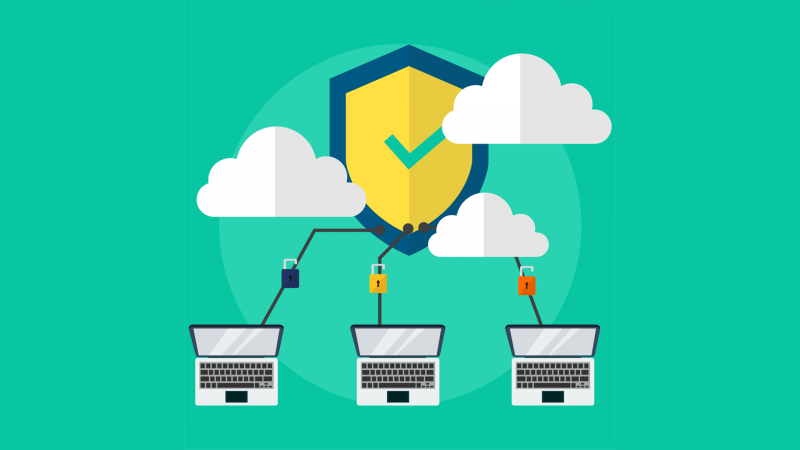

В современном мире кибернетическое пространство стало куда более популярным, чем реальный мир. Молодые люди с бо́льшим удовольствием проводят время в онлайн-играх и социальных сетях, нежели за прогулкой или чтением книги. И это можно понять — доступность информации повышает осведомлённость и общее развитие человека. Однако по некоторым причинам информационные и социальные ресурсы могут блокироваться провайдерами, государственными структурами или самими сайтами. В этом случае не стоит отчаиваться, так как блокировку в большинстве случаев можно обойти.
Что такое VPN-соединение и для чего оно нужно
VPN (англ. Virtual Private Network — виртуальная частная сеть) — обобщённое название технологий, позволяющих обеспечить одно или несколько сетевых соединений (логическую сеть) поверх другой сети (например, интернет). Несмотря на то, что коммуникации осуществляются по сетям с меньшим или неизвестным уровнем доверия (например, по публичным сетям), уровень доверия к построенной логической сети не зависит от уровня доверия к базовым сетям благодаря использованию средств криптографии (шифрования, аутентификации, инфраструктуры открытых ключей, средств для защиты от повторов и изменений передаваемых по логической сети сообщений).
Википедия
https://ru.wikipedia.org/wiki/VPN
Если объяснять простыми и понятными словами, VPN — это возможность доступа к интернет-ресурсам через другие сети. При этом используются несколько уровней смены каналов, а значит, шифруется ваш IP-адрес, а доступ предоставляется по схеме: интернет — виртуальная сеть (или несколько виртуальных сетей) — интернет. При использовании VPN провайдеры «видят» соединение с некой сетью или сервером, а дальнейшие запросы к ресурсам происходят уже через зашифрованный канал. Таким образом, вам возвращаются пакеты данных вне зависимости от блокировок поставщика интернета.

Главным минусом VPN считается снижение скорости во время сёрфинга и скачивания файлов, однако технологии не стоят на месте и платные сервисы уже обеспечивают хорошую скорость связи.
Как создать и настроить VPN соединение на Windows 10
Существует несколько возможностей настроить VPN для Windows 10. Условно их можно разделить на:
- вшитые (стандартные инструменты ОС);
- сторонние (специальные программы и расширения браузеров, а также функции некоторых роутеров).
Создание VPN через «Параметры Windows»
Создание виртуальной сети через «Параметры Windows» — это самый трудоёмкий, но в то же время самый надёжный способ для получения доступа к заблокированным ресурсам. Кроме того, после создания VPN им довольно легко управлять и в случае необходимости изменять адрес сервера:
- Нажимаем комбинацию клавиш Win+I и переходим в апплет «Сеть и интернет».
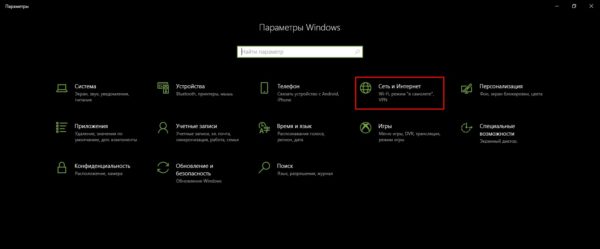
- Открываем вкладку VPN и щёлкаем по значку плюса с надписью «Добавить VPN-соединение».
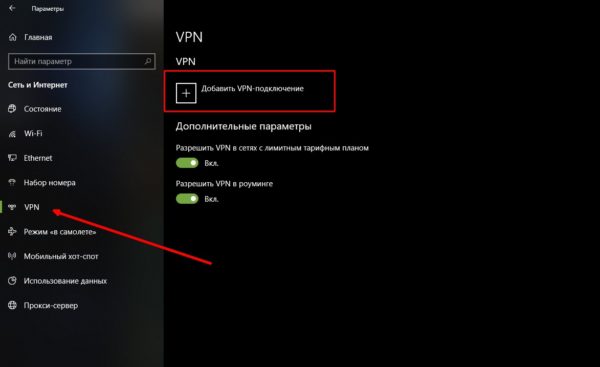
- Далее заполняем форму:
- «Поставщик услуг VPN» не имеет особого выбора, оставляем Windows;
- «Имя подключения» выбираем на своё усмотрение;
- «Имя или адрес сервера» необходимо найти самостоятельно в интернете. Лучше всего использовать запрос в поисковике «Открытые VPN серверы»;
- «Тип VPN» оставляем на значении «Автоматически»;
- «Тип данных для входа» устанавливаем на «Имя пользователя и пароль»;
- оставшиеся два пункта можно не заполнять.
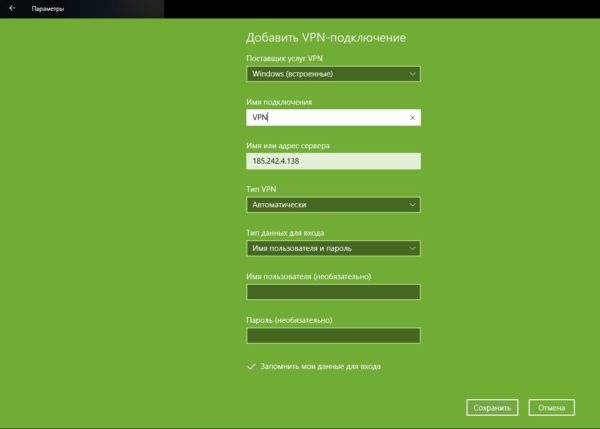
- Сохраняем изменения через одноимённую кнопку.
Далее можно использовать это соединение для сёрфинга. Достаточно щёлкнуть по кнопке «Подключиться» и дождаться, пока сервер примет ваш запрос на занятие канала.
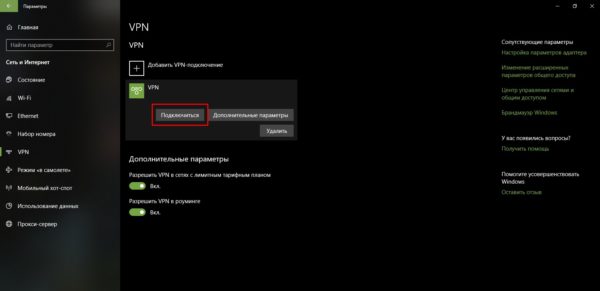
Открытые VPN серверы можно найти в интернете, к примеру, тут или на аналогичном ресурсе.
Видео: как создать VPN-соединение
Как отключить или удалить VPN-соединение
Если нужда в VPN отпала или вам не понравились предоставляемые услуги, созданное соединение можно отключить или удалить:
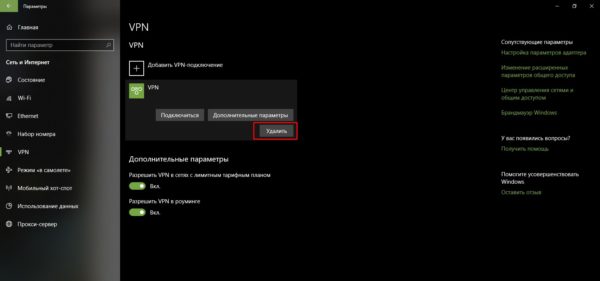
- Во вкладке параметров VPN щёлкаем по соединению и нажимаем:
- «Отключиться», чтобы отсоединить компьютер от виртуальной сети;
- «Удалить», чтобы вся информация по соединению была затёрта.
Автоматическая настройка виртуальной сети при помощи специальных программ
Как и большинство функций Windows, создание VPN-соединения взяли на вооружение разработчики программного обеспечения. В итоге пользователи получили целый рынок с программами, которые упрощают создание тоннеля и подключения к виртуальным сетям. Большинство из них представляют собой небольшое окно со всего одной кнопкой — подключения/отключения от VPN.
Одной из таких программ является HideGuard VPN. На её примере очень легко проследить, как происходит подключение к виртуальной сети:
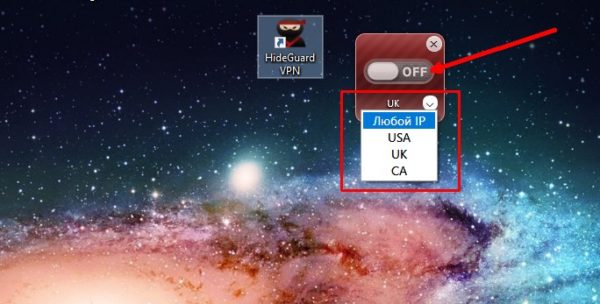
- Скачиваем, устанавливаем и запускаем программу.
- В небольшом окошке выбираем предпочтительный сервер, переводим тумблер в положение ON и ожидаем подключения.
- Пользуемся всеми возможностями виртуальной сети.
Настройка через роутер
К сожалению, не на всех маршрутизаторах можно устанавливать VPN-соединения. Для этого роутер должен обладать технологией DD-WRT, однако устройства, которым меньше четырёх лет, почти наверняка имеют необходимую прошивку. Настройки маршрутизаторов разнятся, но в целом управление виртуальной сетью находится в одинаковых вкладках:
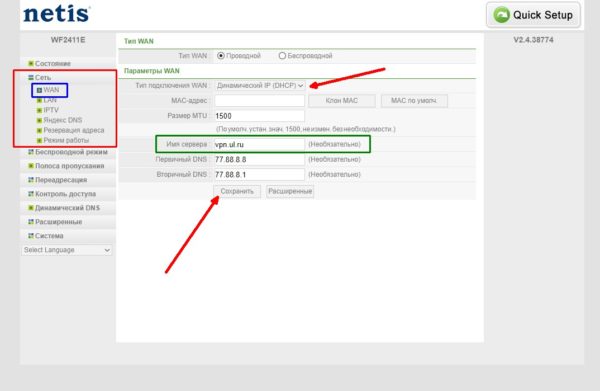
- В адресной строке браузера прописываем адрес 192.168.1.1 или 192.168.0.1 (для некоторых моделей TP-link необходимо ввести адрес tplinklogin.net).
- Открываем вкладку «Сеть» (Network) и находим настройки, которые содержат аббревиатуру WAN.
- Если нужно, изменяем фильтр «Тип подключения WAN» на «Динамический IP», прописываем имя сервера, который будет использоваться как сервер виртуальной сети, и сохраняем изменения кнопкой «Сохранить» или OK.
- Перезагружаем роутер.
VPN в браузере
Вместо установки виртуального соединения для всего компьютера можно прибегнуть к частичному использованию VPN в браузере. Для этого можно использовать две возможности:
- внутренние настройки браузера (к примеру, Opera имеет встроенную функцию с хорошим и бесплатным VPN);
- расширения в магазинах браузеров.
Режимы «Турбо» в некоторых ситуациях также можно считать виртуальными сетями, однако работают они только когда ваш браузер имеет низкую скорость доступа к определённому адресу, в остальных случаях функция игнорируется.
Чтобы включить VPN в браузере Opera, необходимо немного изменить настройки обозревателя. Для этого нажимаем комбинацию клавиш Alt+P, в меню выбираем пункт «Дополнительно», затем «Безопасность» и чуть пролистываем страницу с настройками вниз. Находим графу VPN и переключаем тумблер в рабочее положение.
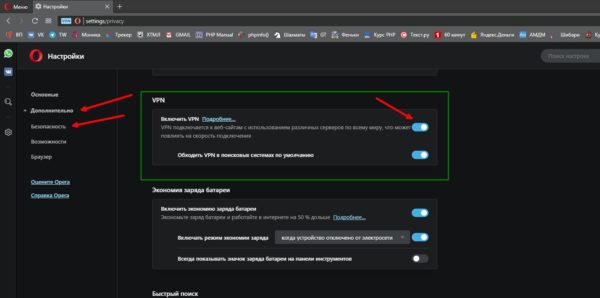
В других браузерах можно установить дополнительные расширения, которые добавят в обозреватель функцию VPN:
- В Google Chrome открываем магазин. В поле поиска пишем VPN и нажимаем значок лупы или клавишу Enter.
- Среди выпавших предложений выбираем то, что больше всего подходит под ваши запросы, и нажимаем кнопку «Установить», что напротив приложения.
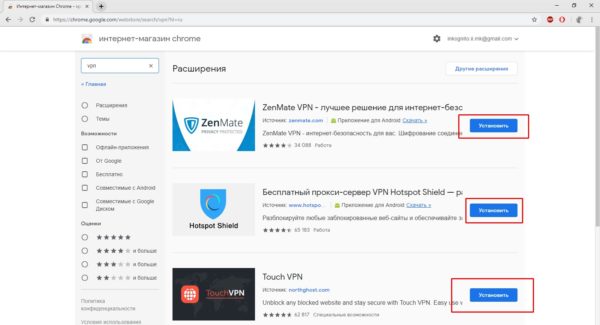
- После установки расширение активируется и им можно управлять через соответствующий значок в правом верхнем углу обозревателя.
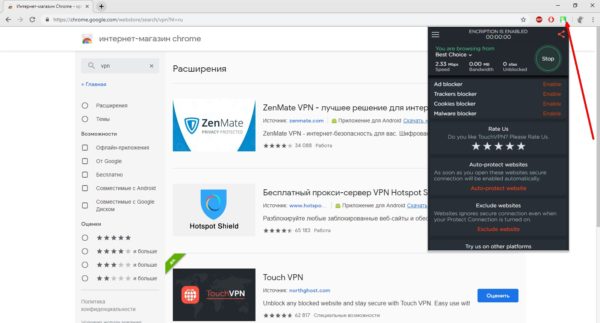
Я предпочитаю использовать именно браузерный VPN, а причин для этого несколько. Во-первых, для большинства расширений можно установить исключения в работе виртуальной сети, а это даёт огромные преимущества, к примеру, применять сервис только к одному-двум сайтам. Для остального интернета будет использоваться оригинальное соединение. Во-вторых, при скачивании файлов через приложения и обменники трафик не будет превышать объём получаемой информации, так как пакеты нередко «теряются», когда проходят десятки узлов в виртуальной сети. И кроме того, я всегда ценю скорость соединения, а виртуальная сеть, даже платная и наиболее быстрая, будет замедлять передачу данных, что неприемлемо в некоторых случаях.
Видео: как установить VPN в браузерах Chrome, Opera, Mozila
Работать с VPN на компьютере под управлением Windows 10 очень просто. Стандартными средствами можно создать и настроить виртуальное соединение. При необходимости его можно быстро удалить или временно отключить.
Источник: winda10.com
Как настроить VPN для Windows 10

Важно! Пожалуйста, дочитайте это сообщение до конца. Наш проект, как и многие независимые СМИ России, может попасть под блокировку, мы настоятельно рекомендуем вам в ближайшее время приобрести впн-сервис или прокси, чтобы сохранить свободный доступ к интернету и любым сайтам. Подробнее читайте тут: Восстановить доступ к сайту
Если мы смогли вам помочь, вы также можете помочь проекту любой суммой. Спасибо вам. Мы за мир и против войны!
- Что такое vpn подключение windows 10
- Зачем использовать VPN?
- #1 Требование компании
- #2 Данные
- #3 Анонимность
- Хорошо, а как получить VPN?
- Как выбрать VPN-сервис
- VPN для Windows 10 — как его настроить?
- Настройка VPN для Windows 10, с помощью стандартных средств системы
- Как отключить и удалить VPN в Windows 10
- VPN Windows 10 — самый простой способ настройки, с помощью программы
Что такое vpn подключение windows 10
Виртуальная приватная сеть (VPN) — это соединение, построенное на настройке сети, которая позволяет вам подключиться к приватной сети из-за ее пределов. Если говорить понятным языком, VPN прост в использовании и не стоит пугаться его настройки. Вы сможете настроить VPN и работать с ним, менее чем за 10 минут, если будете следовать этому мануалу. Это все, что вам нужно знать о настройке VPN для Windows 10.
Зачем использовать VPN?
Существуют несколько причин для использования VPN:
#1 Требование компании
Доступ к приватной сети. Зачастую компания или организация использует приватную сеть с большим количеством внутренних серверов и файлов, к которым можно получить доступ только с ПК компании в том же здании. VPN позволит получить доступ к этим серверам и файлам с вашего домашнего ПК или с другого удаленного ПК, без риска для корпоративной конфиденциальности, например, работая из дома. Вместо того, чтобы быть привязанным к вашему рабочему компьютеру, вы можете работать удаленно из другого места.
#2 Данные
Передача данных через приватную сеть. Когда вы подключаетесь через VPN, вы фактически подключаетесь к определенной серверной машине, в приватной сети, имеющей открытый интерфейс. После подключения вся ваша интернет-активность проходит через этот ПК, поэтому веб-службы рассматривают вас как ПК, находящийся в этой приватной сети, вместо вашего домашнего компьютера.
#3 Анонимность
Наиболее распространенная причина — это скрывание вашей интернет-активности. Это важно, даже если вы не совершаете ничего противозаконного. Устали от рекламы, отслеживающей вашу гео-позиция и запросы в поиске? Не хотите, чтобы ваш интернет-провайдер или надзорные организации следили за вами? Шифрование VPN может скрыть ваш трафик.
Эти причины использования VPN открывают много возможностей, которыми вы можете воспользоваться.
Хорошо, а как получить VPN?
Это зависит от того, говорим мы о приватных VPN или общественных VPN.
Приватный VPN — это тот, который ограничен определенной группой людей. Никто не сможет запросить доступ и получить его. Компании, чья приватная сеть ограничена сотрудниками, скорее всего, используют приватный VPN, и получить доступ к нему можно только после общения с IT-отделом компании, будучи сотрудником этой компании.
Общественный VPN — это тот, где у каждого есть возможность получить доступ. Любой может купить понравившийся тариф для VPN-сервиса, получить информацию (данные) о подключении и сразу подключиться с помощью приложения. Эти данные обычно поступают на электронную почту, или в находятся в личном кабинете на веб-сайте сервиса.
Приватные VPN обычно используются для доступа к конфиденциальным данным, тогда как общественные VPN обычно используются для скрытия интернет-активности и/или обхода блокировки сайтов.
Как выбрать VPN-сервис
Независимо от того, какой VPN-сервис вы выберете, избегайте бесплатных VPN. Они предоставляют низкую скорость, плохую техподдержку пользователей, в лучшем случае. Некоторые бесплатные VPN отслеживают вашу деятельность в интернете и продают ваши данные третьим лицам. Более подробно читайте нашу статью: В чем разница между бесплатным впн и платным
Рекомендуется использовать платный VPN-сервис. Надежный, популярный, и рекомендуемый нами — ExpressVPN. Конфиденциальность и безопасность дорогая вещь, поэтому тарифы на VPN определенно стоят своей цены. Вы можете подобрать другой, понравившийся, сервис, в нашем рейтинге VPN.
VPN для Windows 10 — как его настроить?
В этом примере будет произведена настройка VPN для Windows 10. В отличии от предшественников, версия Windows 10, имеет встроенные настройки VPN, которые упрощают этот процесс.
Вам следует ознакомиться с основными имеющимися в настоящее время протоколами VPN, и понять какой из них лучше подойдет для вас. В этой статье мы рассмотрим процесс настройки для самого популярного протокола L2TP. Избегайте использования протокола PPTP, потому что он не является безопасным. Среди основных, можно выделить 5 протоколов: OpenVPN, PPTP, L2TP/IPSec, IKEv2 и SSTP.
Настройка VPN для Windows 10, с помощью стандартных средств системы
Настройку будем производить на примере L2TP протокола, после покупки тарифа. Найдите с помощью поиска: «Изменение виртуальных частных сетей», нажмите и далее нажмите «Добавить подключение VPN».


Сетевые настройки следующие:
- Для поставщика VPN выберите Windows (встроенный).
- В поле «Название подключения» введите имя для профиля VPN. Например, «Work VPN».
- Для имени или адреса сервера введите имя хоста или IP-адрес VPN-сервера. Вы можете получить это от IT-отдела или от поставщика услуг. Например, список серверов содержит имена хостов.
- Для типа VPN выберите L2TP/IPsec с предварительно разделяемым ключом и введите общий ключ. IT-отдел или поставщик услуг должны его предоставить.
- Для информации о типе входа в систему введите предоставленное имя пользователя и пароль, затем введите свое имя пользователя и пароль VPN.
- Нажмите «Сохранить».

После сохранения профиля VPN, щелкните левой кнопкой мыши на значок «Сеть» на панели задач, выберите профиль VPN, который вы только что создали, затем нажмите «Подключить», чтобы начать соединение с VPN-сервером.
После подписки на службу VPN у вас будет доступ к списку серверов, к которым вы можете подключиться. На странице панели управления большинства VPN сервисов, отображается местоположение сервера, адрес, необходимый для создания подключения, и текущая загрузка сервера.
Вы также должны определить, какой протокол вы будете использовать для подключения. Если вы не используете Windows 10 в S-mode, и можете загрузить файлы из других мест, кроме магазина Microsoft Store, вы можете загрузить конфигурацию самого безопасного протокола OpenVPN. Если такой возможности нет, всегда старайтесь использовать наиболее безопасный протокол, и старайтесь избегать протокола PPTP.
Как отключить и удалить VPN в Windows 10
Если вы больше не хотите использовать VPN или просто хотите удалить сервер из списка, вы можете его отключить или полностью удалить.
Щелкните правой кнопкой мыши кнопку «Пуск» и нажмите «Параметры».

Нажмите «Сеть и Интернет».


Нажмите VPN-соединение, и нажмите отключить

Нажмите «Удалить» и снова «Удалить» еще раз, чтобы подтвердить свои действия. На этом удаление VPN из Windows 10 завершено.
VPN Windows 10 — самый простой способ настройки, с помощью программы
Если Вы не хотите погружаться в тонкости сетевых настроек вашего компьютера, и изучать типы протоколов и шифрования, мы рекомендуем присмотреться к настольным приложениям для Windows 10. Почти каждый из лидирующих VPN провайдеров, имеет программное обеспечения для всех типов устройств.
Используйте только платные VPN, во избежание проблем из-за утечки данных! Вот несколько, топовых VPN провайдеров, которые точно подойдут (и помогут открыть сайт в обход блокировки):
Источник: provpn.info
Стоит ли использовать встроенный VPN в Windows 10?

Советы и хитрости
На чтение 4 мин Просмотров 1.2к. Обновлено 14.04.2022
В меню настроек Windows 10 встроен VPN-клиент, но это не значит, что он заменит отдельную службу.
В наши дни, когда мы живем в Интернете так много, что многие люди по понятным причинам озабочены защитой своей конфиденциальности при использовании Интернета. Киберпреступность значительно выросла в последние годы, и технически ничто не мешает правительству или вашему интернет-провайдеру (ISP) отслеживать сайты, которые вы посещаете.
Решение для большинства людей? Надежный VPN. Это шифрует соединение между вашим устройством и сервером в Интернете, делая его незаметным для посторонних. Это означает, что вы доверяете свои данные одной из VPN-компаний, но большинство из них придерживаются строгой политики отсутствия журналов. Это означает, что они не собирают никакой информации, передаваемой во время активного соединения, и не имеют доступа к каким-либо данным, которые можно использовать для идентификации отдельных пользователей.
Многие люди также используют VPN для доступа к контенту, который обычно ограничен определенными странами, например локальным версиям Netflix или BBC iPlayer из-за пределов Великобритании.
Есть ли в Windows 10 встроенный VPN?
Технически да, но здесь есть несколько серьезных оговорок. Возможно, вы видели «VPN» в списке «Сеть и Интернет», но здесь предлагается только опция «Добавить VPN-соединение». Это потому, что это всего лишь VPN-клиент, поэтому вам все равно придется подписаться на стороннюю службу, чтобы она работала должным образом.
Даже после того, как об этом позаботятся, вам все равно придется перепрыгнуть через несколько обручей, чтобы заставить его работать. Клиент Windows 10 VPN требует, чтобы вы настроили отдельные профили подключения, только с одним адресом сервера и одним протоколом для каждого. Это нормально, если вы каждый раз подключаетесь к одной и той же паре мест, но это настоящая проблема, если вы хотите быстро переключаться между множеством мест.
Как создать профиль подключения в Windows 10
Чтобы проиллюстрировать это, вот как настроить новый профиль подключения в Настройках. Чтобы это работало, вам понадобится информация об адресе сервера. Обычно это доступно в настройках учетной записи выбранной вами службы VPN, но не всегда легко получить доступ:
- Зайдите в Настройки> Сеть и Интернет.
- Выберите «VPN» на левой панели.
- На появившемся экране нажмите «Добавить VPN-соединение».

- В новом окне выберите «Windows (встроенный)» в качестве поставщика VPN.
- Введите любое имя для подключения в поле «Имя подключения».
- В следующем поле введите адрес сервера.
- В разделе «Тип VPN» выберите протокол, соответствующий тому, который вы планируете использовать (WireGuard не поддерживается).
- Далее в следующем раскрывающемся списке выберите способ входа в службу VPN (чаще всего используются имя пользователя и пароль).
- При необходимости введите пароль и нажмите «Сохранить».

- Теперь вы должны увидеть созданный вами профиль в разделе «VPN». Щелкните его и выберите «Подключиться».
Чтобы отключиться от VPN, достаточно щелкнуть профиль и выбрать «Отключиться». Как только это будет сделано, следуя тому же шагу, вы сможете полностью удалить его.

Наша рекомендация: используйте сторонний VPN-сервис.
Этот процесс может показаться не слишком сложным, но помните, что вам придется делать это для каждого нового сервера, к которому вы хотите подключиться. Клиент VPN не предлагает аварийного отключения, раздельного туннелирования или каких-либо дополнительных функций, которые мы привыкли ассоциировать со сторонними службами. Также нет простого способа воспроизвести этот опыт на других устройствах, кроме загрузки обычного приложения поставщика.
Имея это в виду, у большинства людей нет веских причин продолжать использовать неуклюжий встроенный VPN-клиент Windows 10. Ключевым исключением здесь является то, что вы используете Windows 10 в S-режиме, который ограничивает загружаемые приложения теми, которые доступны в Microsoft Store. Невозможно установить сторонние службы VPN, так что это достойный обходной путь.
Какой VPN мне лучше использовать?
Если вы используете Windows 10 Домашняя или Профессиональная, мы рекомендуем использовать другую службу VPN. В наши дни есть большой выбор, и многие отличные варианты остаются относительно доступными. В нашей лучшей таблице VPN есть 10 вариантов, которые мы можем легко порекомендовать, а NordVPN — наш текущий лучший выбор.
Комбинация множества серверов, высоких скоростей (включая новый протокол WireGuard) и чрезвычайно простого в использовании приложения делает его VPN лучшим. Однако все услуги в таблице предлагают одинаковые основные возможности, а также значительные скидки, если вы готовы оформить двухлетнюю подписку авансом.
Источник: poptechno.ru